电脑c盘怎么分盘?有的时候我们会发现,当自己打开一台新电脑或者新系统以后,发现电脑只有一个C盘就很郁闷,会碰到这种情况往往就是这个给你安装系统的人偷懒导致,因为这个是可以提前分配好的,不过用户也不需要紧张,我们可以直接来操作解决
电脑C盘分区的第一个办法
1、第一个办法就是建议用户重装系统,因为之前帮你装系统的人连最简单的问题都不帮你搞定,谁知道是不是这个系统有问题呢?重装系统往往可以帮助你解决这种风险;
2、用户可以点击:win10这个栏目进入寻找自己想要的系统,找到后按照我们提供的教程来下载安装即可;
3、如果用户不想重装系统的话,不妨来试试以下几个办法。
电脑C盘分区的第二个办法
1、鼠标右键开始按钮,并选择“磁盘管理器”;
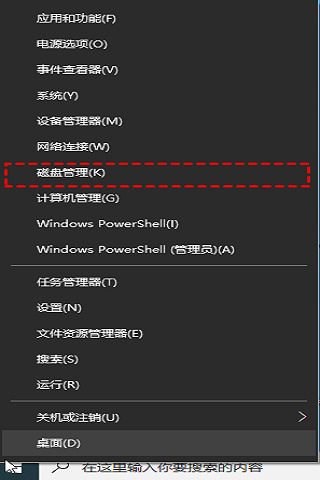
2、右键选择要压缩的C盘,并在“输入压缩空间量”内填写想要的内存,填写完毕后点压缩;
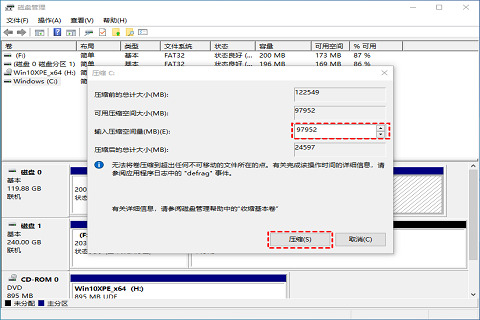
3、压缩完成后我们会看到一个黑色的区域,这块区域就是多出来的空间;
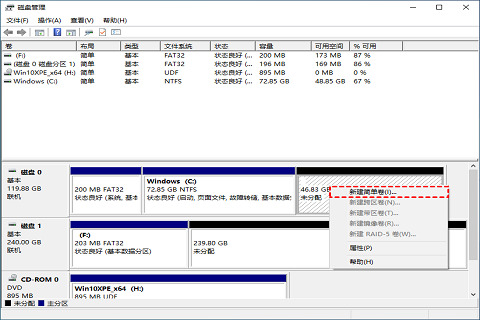
4、在这款区域上右键并选择“新建简单卷”,然后就是按照说明来点击下一步;
5、注意到下图的内容时,我们要勾选“执行快速格式化”,下一步都点完后最后点击完成就好。
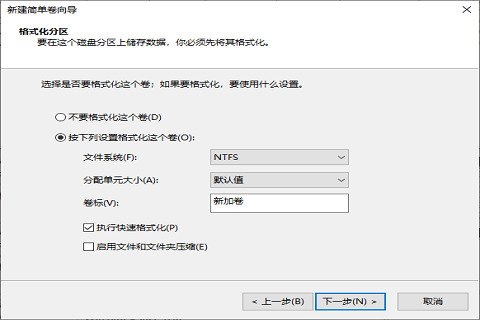
电脑C盘分区的第三个办法
1、利用快捷键“win+R”的组合打开运行命令,并在命令框里输入:diskpart后点确定;
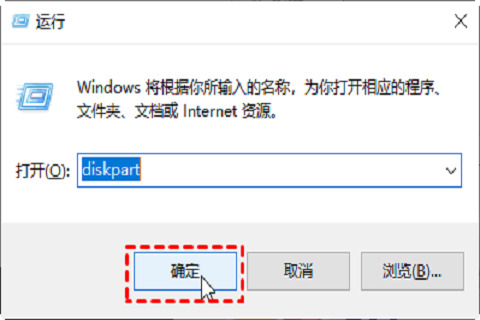
2、在DiskPart提示符下,键入“list disk”, 将列出当前系统中的所有磁盘,你可以看到各个磁盘分区的磁盘编号;
3、输入:“select disk n”,n表示磁盘的编号。 要创建分区,请检查您选择的磁盘上有未分配的空间
4、选择磁盘后,根据您的需要键入以下命令之一,创建主分区的命令是:create partition primary size=n,创建扩展分区的命令是:create partition extended size=n,创建逻辑分区的命令是:create partition logical size=n;
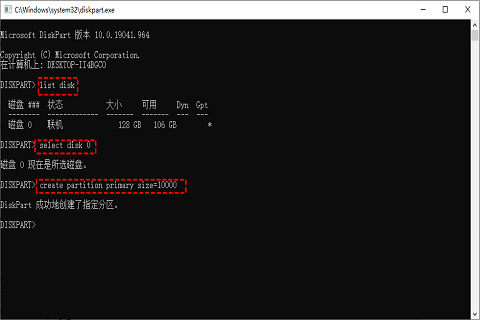
5、这个命令比较麻烦,对新手不友好,小编就不多说。
电脑C盘分区的第四个办法
1、最后一种办法就是利用一些第三方的软件,比如傲梅分区助手来帮助你,这个软件是免费且中文操作界面,适合每一个用户来使用;
以上就是电脑C盘分区的几个办法,用户可以来看看选择自己想要的,希望能够帮助到大家。
